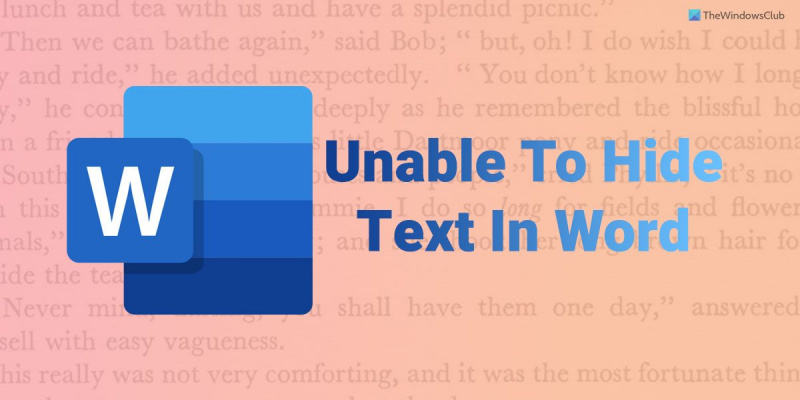Ak ste ako väčšina ľudí, pravdepodobne používate Microsoft Word na všetky svoje potreby týkajúce sa dokumentov. Word je skvelý program na vytváranie textových dokumentov, no má svoje obmedzenia. Jedným z týchto obmedzení je nemožnosť skryť text. Ak potrebujete skryť text v dokumente programu Word, existuje niekoľko riešení, ktoré môžete použiť. Jednou z metód je použitie písma, ktoré má rovnakú farbu ako pozadie dokumentu. Tým sa text stane neviditeľným, pokiaľ ho niekto nevie hľadať. Ďalšou metódou je použitie textového poľa. Do dokumentu môžete vložiť textové pole a potom textové pole naformátovať tak, aby nemalo žiadne okraje ani farbu pozadia. Tým sa text v textovom poli stane neviditeľným. Ak potrebujete skryť text v dokumente programu Word, existuje niekoľko riešení, ktoré môžete použiť. Jednou z metód je použitie písma, ktoré má rovnakú farbu ako pozadie dokumentu. Tým sa text stane neviditeľným, pokiaľ ho niekto nevie hľadať. Ďalšou metódou je použitie textového poľa. Do dokumentu môžete vložiť textové pole a potom textové pole naformátovať tak, aby nemalo žiadne okraje ani farbu pozadia. Tým sa text v textovom poli stane neviditeľným. Ak z nejakého dôvodu potrebujete skryť text, tieto metódy by vám mali vyhovovať. Len si uvedomte, že ak niekto vie, čo robí, môže byť schopný nájsť skrytý text.
Zatiaľ čo Microsoft Word umožňuje používateľom nájsť skrytý text, ak vy nemôže skryť text vo worde , tu je návod, ako sa tohto problému môžete zbaviť. Dôvodov, prečo Word neskrýva text na vašom počítači so systémom Windows 11/10, môže byť niekoľko. Tu sme skombinovali niektoré bežné príčiny spolu s riešeniami, aby ste mohli problém vyriešiť v priebehu niekoľkých minút.
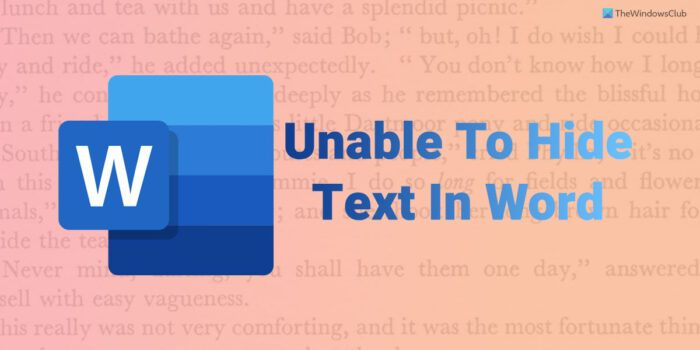
test rýchlosti chrome internetu
Nie je možné skryť text vo Worde
Ak sa vám nedarí skryť text v programe Microsoft Word, problém vyriešite podľa týchto tipov:
- Skontrolujte nastavenia programu Word
- Skontrolujte nastavenie skupinovej politiky
- Zmeňte hodnotu registra
- Oprava balíka Microsoft Office
Ak sa chcete dozvedieť viac o týchto krokoch, pokračujte v čítaní.
1] Skontrolujte nastavenie možností programu Word
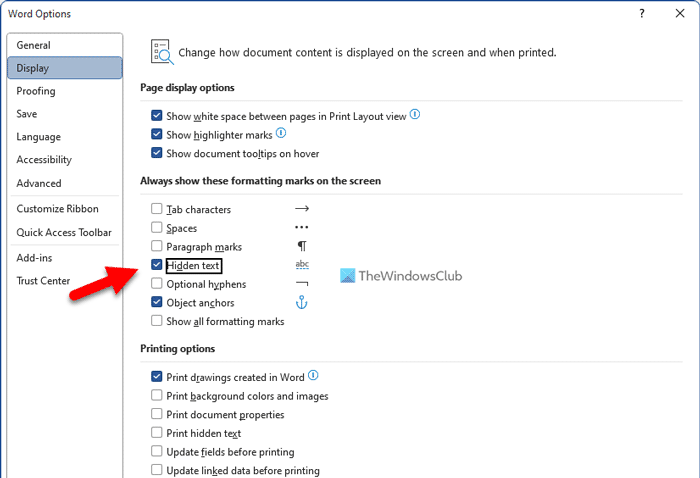
Word sa dodáva so vstavanou možnosťou, ktorá používateľom umožňuje zobraziť alebo skryť skrytý text v dokumente. Aj keď povolíte možnosť formátovania, váš skrytý text nemusí byť viditeľný, ak toto nastavenie nie je správne nakonfigurované. To je dôvod, prečo musíte postupovať podľa krokov nižšie, aby ste skontrolovali nastavenie možností programu Word:
- Otvorte v počítači program Microsoft Word.
- Kliknite na Súbor Ponuka.
- Kliknite na možnosti Ponuka.
- Prepnúť na displej na karte Možnosti programu Word.
- Skontrolujte Skrytý text začiarkavacie políčko.
- Stlačte tlačidlo FAJN tlačidlo.
Potom môžete kliknúť na ikonu formátovania a zobraziť skrytý text.
2] Skontrolujte nastavenie skupinovej politiky.
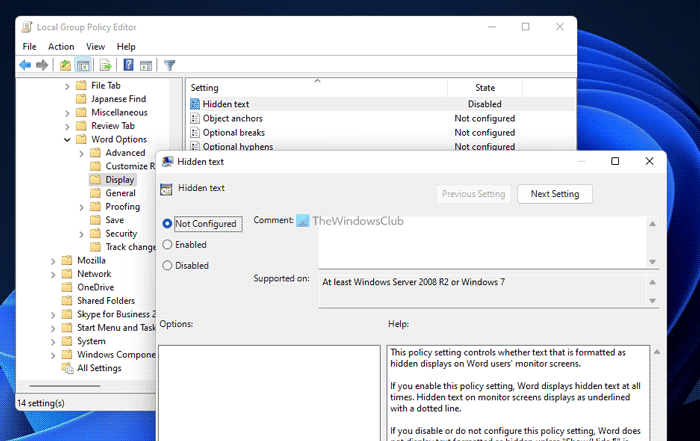
zistený generický zvukový ovládač
To isté možno povoliť alebo zakázať pomocou Editora miestnej politiky skupiny. Ak zmeníte alebo upravíte takéto nastavenie pomocou GPEDIT, musíte zmenu vrátiť späť pomocou rovnakého nástroja. Ak chcete skontrolovať nastavenie skupinovej politiky, postupujte takto:
- Vyhľadávanie gpedit.msc vo vyhľadávacom poli na paneli úloh.
- Kliknite na individuálny výsledok vyhľadávania.
- Postupujte podľa tejto cesty: Konfigurácia používateľa > Šablóny pre správu > Microsoft Word 2016 > Možnosti programu Word > Zobrazenie
- Dvakrát kliknite na Skrytý text inštalácia na pravú stranu.
- Vyberte si Nie je nastavené možnosť.
- Navyše si môžete aj vybrať Zahrnuté možnosť.
- Stlačte tlačidlo FAJN tlačidlo na uloženie zmien.
Ďalej musíte reštartovať aplikáciu Microsoft Word.
3] Zmeňte hodnotu registra
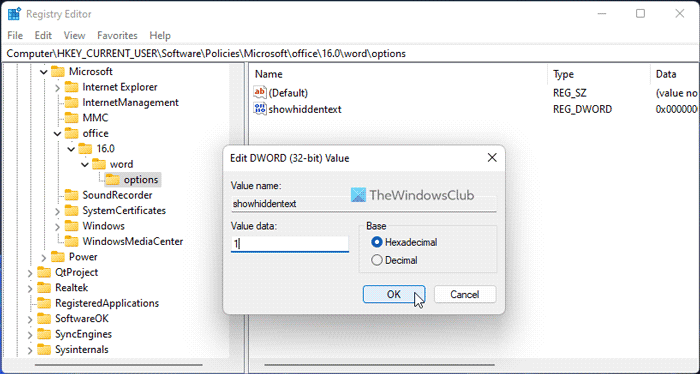
Môžete zapnúť alebo vypnúť Skrytý text funkciu aj pomocou editora registra. Ak ste to urobili, na zrušenie zmeny budete musieť použiť register systému Windows. Ak chcete zmeniť hodnotu databázy Registry, postupujte takto:
- Stlačte tlačidlo Win+R otvorte výzvu Spustiť.
- Typ regedit a kliknite na FAJN tlačidlo.
- Stlačte tlačidlo Áno pri výzve UAC.
- Nasledujte túto cestu: |_+_|.
- Dvakrát kliknite na zobraziť skrytý text Hodnota REG_WORD.
- Vstúpiť 1 ako hodnotové údaje.
- Stlačte tlačidlo FAJN tlačidlo.
- Zatvorte všetky okná a reštartujte počítač.
Môžete tiež odstrániť zobraziť skrytý text Tiež hodnota REG_DWORD. Ak to chcete urobiť, kliknite naň pravým tlačidlom myši a vyberte Odstrániť možnosť a kliknite na tlačidlo Áno tlačidlo na potvrdenie. Ako obvykle, musíte reštartovať počítač, aby sa zmeny prejavili.
4] Oprava balíka Microsoft Office
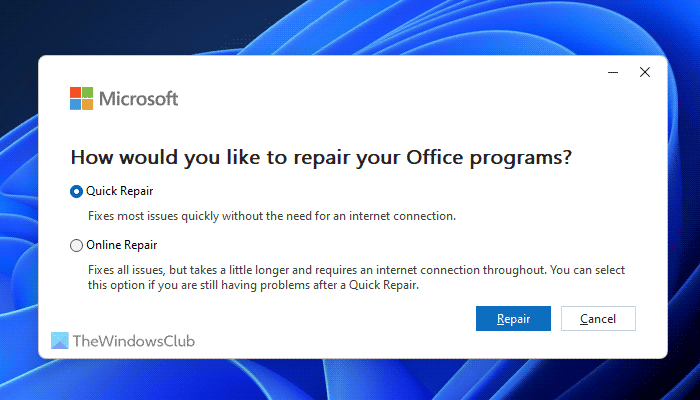
Ak vám žiadne z vyššie uvedených riešení nepomohlo, môžete sa rozhodnúť pre toto riešenie. Inštaláciu balíka Microsoft Office v počítači môžete reštartovať. Niekedy môžu niektoré funkcie prestať fungovať kvôli chybe alebo poruche. V takýchto situáciách môžete opraviť inštaláciu balíka Microsoft Office pomocou vstavaného nástroja. Ak chcete opraviť balík Microsoft Office, postupujte takto:
- Stlačte tlačidlo Win+Ja otvorte nastavenia systému Windows.
- Ísť do programy oddiele.
- Kliknite na Aplikácie a funkcie Ponuka.
- Zamierte k Microsoft 365 aplikácie.
- Kliknite na ikonu troch bodiek a vyberte Zmeniť možnosť.
- Vyberte si Rýchla oprava možnosť a kliknite na tlačidlo Oprava tlačidlo.
Ak to však nefunguje, vyberte si Online oprava možnosť.
ako zabrániť Firefoxu v otváraní nových kariet po kliknutí na odkaz
Čítať: Ako zobraziť alebo skryť značky formátovania v programe Word
Ako skryť text v dokumente programu Word?
Ak chcete skryť text v dokumente programu Word, musíte najprv vybrať text. Potom kliknite na ikonu šípky viditeľnú v Písmo oddiel v Dom Vyberte ďalšiu kartu + Telo variant c Písmo panel a začiarknite Skryté začiarkavacie políčko. Nakoniec kliknite na FAJN tlačidlo na uloženie zmien. Potom môžete nájsť text skrytý automaticky.
Prečo Word nezobrazuje skrytý text?
Dôvodov, prečo Word v systéme Windows 11/10 nezobrazuje skrytý text, môže byť niekoľko. Vo väčšine prípadov je to spôsobené nesprávnou konfiguráciou v Editore lokálnych zásad skupiny. Na druhej strane, nastavenie nesprávnej hodnoty v Editore databázy Registry môže tiež spôsobiť rovnaký problém. Ak sa vyskytne takýto problém, môžete sa ho zbaviť pomocou vyššie uvedených riešení.
Dúfam, že tieto riešenia vám pomohli.
Čítať: Ako vytlačiť skrytý text v programe Word v systéme Windows a Mac.